4 월 업데이트 2024: 우리의 최적화 도구를 사용하여 오류 메시지를 받지 않고 시스템 속도를 늦추십시오. 지금 다운로드 이 링크
- 다운로드 및 설치 여기에 수리 도구.
- 컴퓨터를 스캔하도록 합니다.
- 그러면 도구가 컴퓨터 수리.
많은 사람들이 UniFi 컨트롤러 시작 실패 문제가 발생했다고보고했습니다. 일부 사용자는 UniFi 컨트롤러 소프트웨어를 업데이트하는 동안 문제가 발생했으며 다른 사용자는 소프트웨어를 몇 분 동안 시작한 후 오류가 발생했습니다. 지금까지 UniFi 컨트롤러가 시작하지 못한 오류는 많은 Windows 10 사용자가보고.
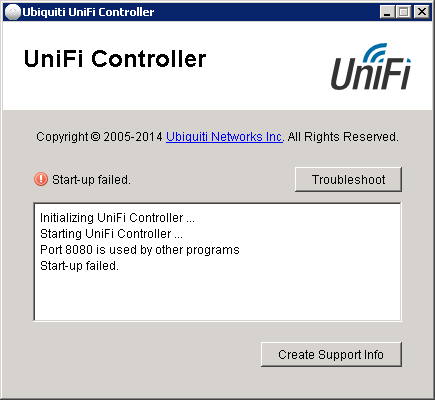
오류와 함께 실패합니다.
“포트 8080은 이미 다른 프로그램에서 사용 중입니다.”
또는 때때로
"서버를 시작하는 데 너무 오래 걸립니다… 시작하지 못했습니다."
오류의 원인은 무엇입니까? 많은 사용자 보고서를 검토 한 결과 UniFi 컨트롤러가 부팅되지 않는 몇 가지 가능한 이유를 발견했습니다.
- 호스트 시스템 디스크에 여유 공간이 없습니다.
- 호환되지 않거나 더 이상 사용되지 않는 JAVA 설치.
- Windows 프로필 사용자 이름에 특수 문자가 있습니다.
- UniFi 컨트롤러에 필요한 포트를 사용할 수 없습니다.
- 데이터베이스 손상.
- UniFi 프로토콜이 손상되었습니다.
- UniFi 컨트롤러 소프트웨어의 일시적인 오류.
위의 원인은 적절한 솔루션을 식별하는 데 사용됩니다. 이제 UniFi 컨트롤러 부팅 실패를 수정하는 방법을 살펴 보겠습니다.
시스템 하드 디스크의 빈 공간
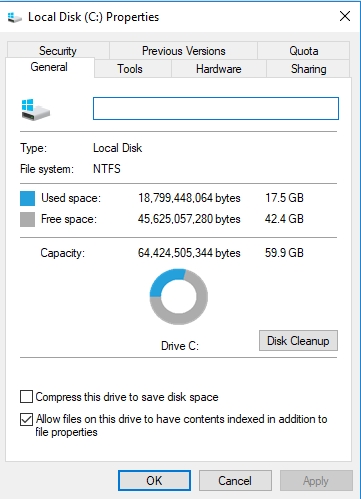
통합 컨트롤러 소프트웨어는 작동을 완료하기 위해 시스템 드라이브에 추가 여유 공간이 필요합니다. 이 오류는 시스템 하드 디스크에 충분한 여유 공간이없는 경우 발생할 수 있습니다. 이러한 맥락에서 하드 디스크에 여유 공간을 생성하면 문제가 해결 될 수 있습니다. 이를 설명하기 위해 Windows 프로세스에 대해 설명합니다.
- C 드라이브 (시스템 드라이브)의 여유 공간.
- 그런 다음 올바르게 작동하면 제어 응용 프로그램을 실행하십시오.
2024년 XNUMX월 업데이트:
이제 이 도구를 사용하여 파일 손실 및 맬웨어로부터 보호하는 등 PC 문제를 방지할 수 있습니다. 또한 최대 성능을 위해 컴퓨터를 최적화하는 좋은 방법입니다. 이 프로그램은 Windows 시스템에서 발생할 수 있는 일반적인 오류를 쉽게 수정합니다. 손끝에 완벽한 솔루션이 있으면 몇 시간 동안 문제를 해결할 필요가 없습니다.
- 1 단계 : PC 수리 및 최적화 도구 다운로드 (Windows 10, 8, 7, XP, Vista - Microsoft Gold 인증).
- 2 단계 : "스캔 시작"PC 문제를 일으킬 수있는 Windows 레지스트리 문제를 찾으십시오.
- 3 단계 : "모두 고쳐주세요"모든 문제를 해결합니다.
시스템 속성 파일에 지정된 엔진 변경
데이터베이스가 "mmapv1"스토리지 엔진에 의해 생성되었지만 지정된 스토리지 엔진이 "wiredTiger"인 경우이 오류가 발생할 수 있습니다. 이러한 맥락에서 제어 애플리케이션이 mmapv1 스토리지 엔진을 사용하도록 강제하면 문제를 해결할 수 있습니다. 그림으로 Windows PC의 프로세스에 대해 설명합니다.
- 파일 탐색기를 시작하고 컨트롤러 애플리케이션의 설치 디렉토리로 이동합니다. 일반적으로 다음과 같은 경우입니다. % USERPROFILE % \ Ubiquiti UniFi \ data
- 이제 메모장으로 System.Properties 파일을 열고 끝에 다음 행을 추가하십시오. db.extraargs = –storageEngine = -mmapv1
- 변경 사항을 저장하고 메모장을 종료합니다.
- 그런 다음 제어 응용 프로그램을 시작하고 제대로 작동하는지 확인하십시오.
필요한 포트를 사용할 수 없는지 확인
UniFi에 필요한 포트는 다른 프로그램에서 사용됩니다. 아래 설명 된 단계에 따라 포트를 변경하십시오.
- /logs/server.log로 이동
- 유사한 오류가 발생할 가능성이 높습니다.
java.net.BindException : 이미 사용 된 주소 : JVM_Binding
java.net.PlainSocketImpl.socketBind (Native 메소드)
또는 :
<시작 프로그램 모니터> 시작 프로그램 오류 – 포트 8080이 다른 프로그램에서 사용 중입니다. - UniFi 네트워크 컨트롤러에서 사용하는 포트를 수정합니다.
Java와의 비 호환성

현재 Java 9는 UniFi 네트워크 컨트롤러에서 지원되지 않습니다. Java 8을 사용하십시오. 다운로드 페이지에서 소프트웨어와 함께 찾을 수있는 컨트롤러 소프트웨어 릴리스 노트에는 각 버전에 대한 참고 사항과 요구 사항이 포함되어 있습니다.
컴퓨터 (64 비트)에 올바른 버전의 Java가 설치되어 있는지 확인하십시오. UniFi 네트워크 컨트롤러 버전 5.10.12부터는 64 비트 WebRTC 라이브러리 만 지원하므로 x64-Java를 사용해야합니다. 해당하는 경우 Java를 제거하고 Java 8을 설치합니다.
전문가 팁 : 이 복구 도구는 리포지토리를 검색하고 이러한 방법이 효과가 없는 경우 손상되거나 누락된 파일을 교체합니다. 문제가 시스템 손상으로 인한 대부분의 경우에 잘 작동합니다. 또한 이 도구는 시스템을 최적화하여 성능을 최대화합니다. 그것은에 의해 다운로드 할 수 있습니다 여기를 클릭

CCNA, 웹 개발자, PC 문제 해결사
저는 컴퓨터 애호가이자 실습 IT 전문가입니다. 컴퓨터 프로그래밍, 하드웨어 문제 해결 및 수리 분야에서 수년간의 경험을 갖고 있습니다. 저는 웹 개발과 데이터베이스 디자인 전문입니다. 네트워크 디자인 및 문제 해결을위한 CCNA 인증도 받았습니다.

